まとめ
| 項目 | 説明 |
|---|---|
| リリース状態 | 一般提供 |
| 製品 | Excel Power BI (セマンティック モデル) Power BI (データフロー) Excel Analysis Services |
| サポートされている認証の種類 | Windows |
| 関数リファレンス ドキュメント | ActiveDirectory.Domains |
Note
デプロイ スケジュールにより、またホスト固有の機能があることにより、ある製品に存在する機能が他の製品にはない場合があります。
サポートされる機能
- インポート
前提条件
- Power BI (データフロー) で Active Directory に接続するには、オンプレミス データ ゲートウェイが で Active Directory に接続するには、オンプレミス データ ゲートウェイが必要です。
Power Query Desktop から Active Directory に接続する
データの取得エクスペリエンスで [Active Directory] を選択します。 Power Query Desktop でのデータの取得エクスペリエンスは、アプリによって異なります。 アプリからの Power Query Desktop データの取得エクスペリエンスの詳細については、「データを取得する場所」を参照してください。
[Active Directory] ダイアログ ボックスで、Active Directory のドメインを指定します。
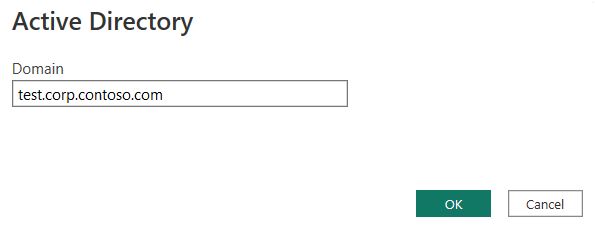
現在の Windows 資格情報を使用するか、別の資格情報を入力するかを選択できます。 次に、 [接続](Connect) を選択します。
ヒント
ユーザー名にドメイン サフィックスを追加することが必要な場合があります。 例: domain\username。
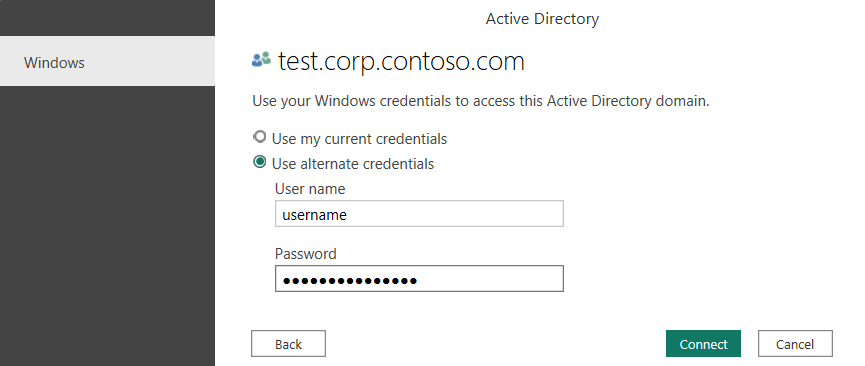
[ナビゲーター] で、データベースのデータを確認または選択します。 その後、OK を選択します。
Note
ナビゲーターは、構成パーティションのデータを読み込みません。 詳細情報: 制限事項と問題
Power Query Online から Active Directory に接続する
データの取得エクスペリエンスで [Active Directory] オプションを選択します。 Power Query Online のデータの取得エクスペリエンスに到達する方法は、アプリによって異なります。 Power Query Online のデータの取得エクスペリエンスに到達する方法の詳細については、「データを取得する場所」を参照してください。
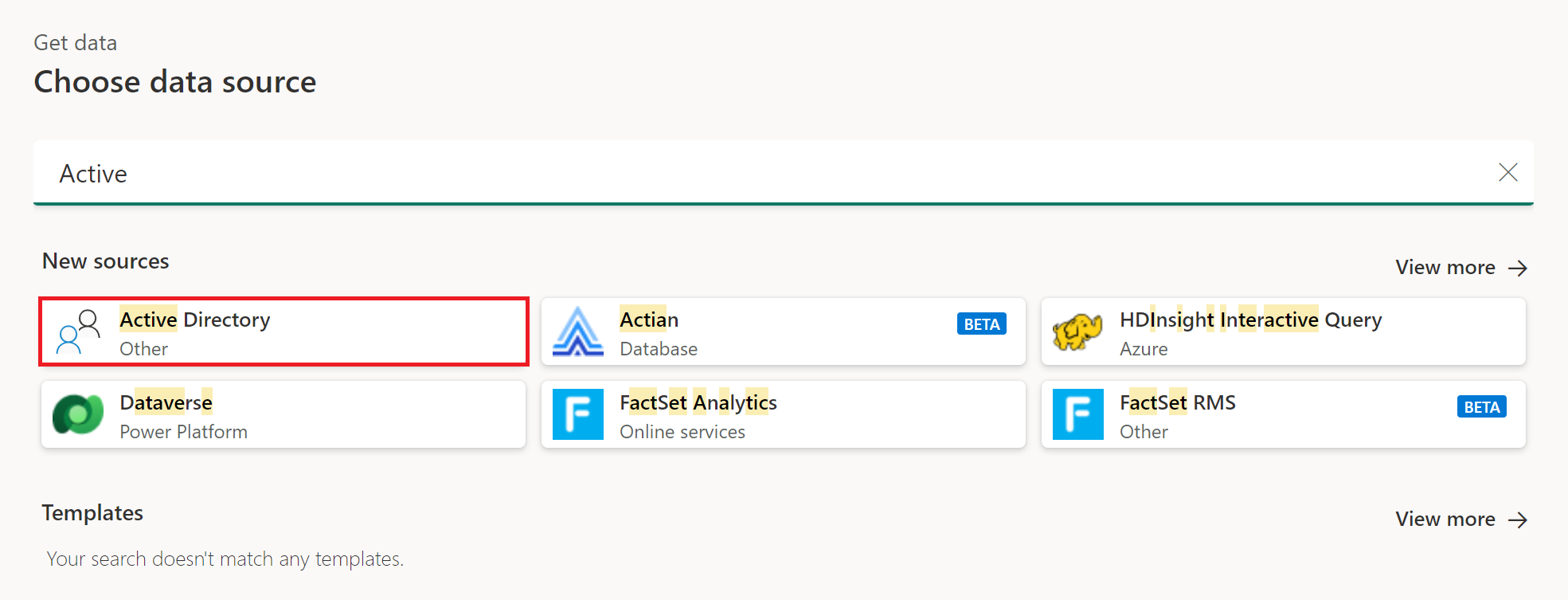
In [データ ソースへの接続] で、ドメインを入力し、前に接続したことがある場合は接続資格情報を選択するか、[新しい接続の作成] を選択して、オンプレミス データ ゲートウェイを選択します。
Windows 認証のみ使用できます。 domain\alias 形式でユーザー名を追加し、パスワードを追加します。 [次へ] を選択します。
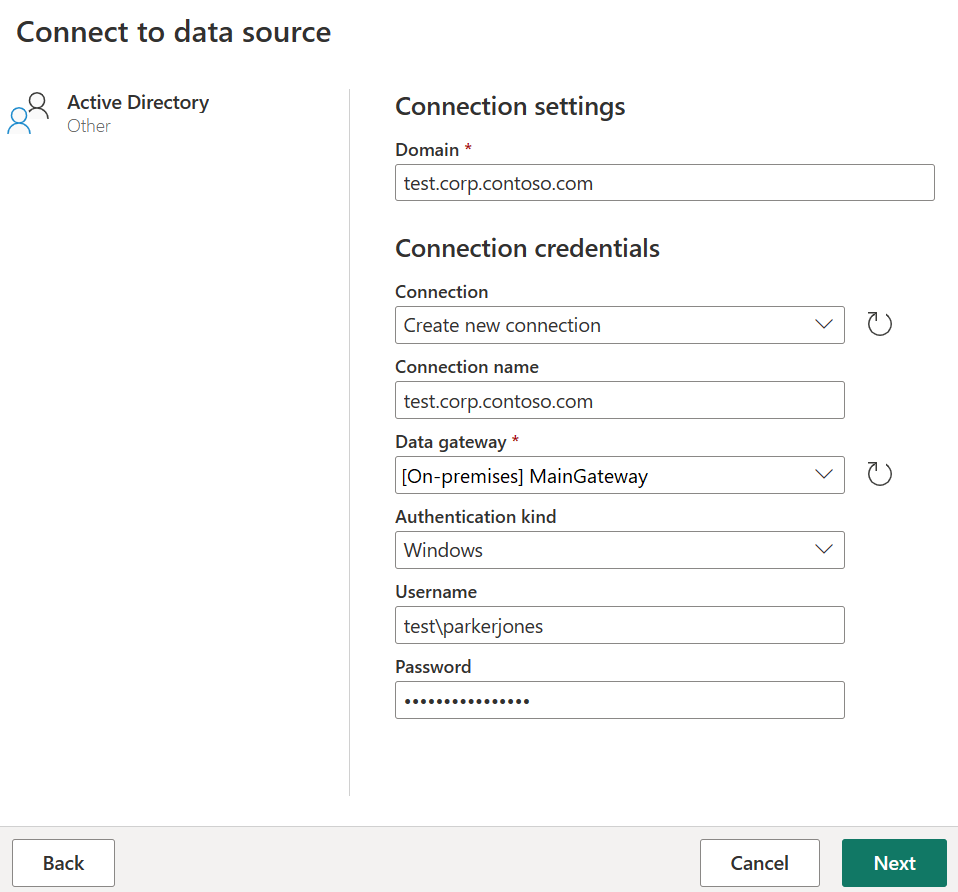
[ナビゲーター] で、データベースのデータを確認または選択します。 その後、OK を選択します。
Note
ナビゲーターは、構成パーティションのデータを読み込みません。 詳細情報: 制限事項と問題
制限事項と問題
[ナビゲーター] の一部のオブジェクトが空のテーブルを返す
Power Query Active Directory コネクタは、スキーマ パーティションおよびドメイン パーティションでの検索をサポートしますが、構成パーティションではサポートしません。 現在の設計にはこの制限があります。 そのため、構成パーティションに存在するオブジェクトがあっても、Power Query はそれらのオブジェクトのデータをナビゲーターに読み込みません。